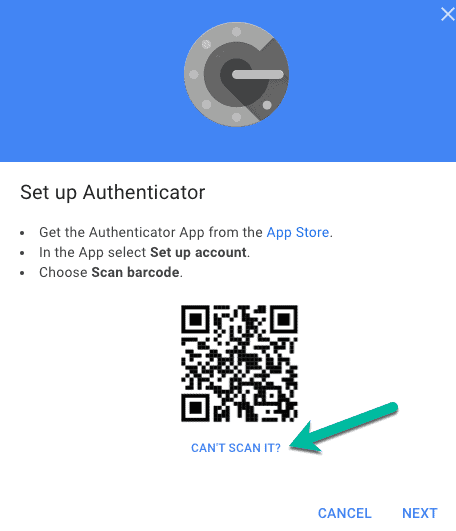co je dvoufaktorová autentizace?
‚dvoufaktorová autentizace‘ nebo ‚2faktorová autentizace‘ (2FA) je termín, který uvidíte častěji online. Zvláště když používáte kryptoměnové burzy, ale také na jiných webových stránkách a u bank. Jedná se o další ověřovací proces, který zajistí ochranu soukromí vašich osobních údajů po zadání hesla.Ve vaší bance to pravděpodobně již používáte ve formě SMS nebo zařízení k bezpečnému zabezpečení informací o debetní kartě. Tato forma extra bezpečnosti se stala opravdu důležitou. Hacky, podvody, a narušení dat se dějí téměř denně, únik hesla. Pokud máte na webu nebo v aplikaci povolenou 2FA, hacker k němu nebude mít snadný přístup.
zločinci vždy hledají způsoby přístupu k vašemu účtu, ale s 2FA je pro ně můžete velmi ztížit!
Google Authenticator
Google Authenticator je nejrozšířenější mobilní aplikací 2FA ve světě kryptoměn. Každý dobrý web, aplikace, výměna a peněženka vás povzbudí k nastavení 2FA při registraci účtu. Svůj účet chráníte před přístupem třetích stran, což je také v jejich zájmu. Zabraňuje ticketům podpory, poškození pověsti a ztrátě zákazníků nebo investorů.Pokud někdo zná vaši e-mailovou adresu a heslo, bude mít přístup k vašim osobním údajům včetně vašeho bankovního účtu. Když je aktivována 2FA, tato osoba také potřebuje fyzický přístup k vašemu telefonu, aby se mohla přihlásit. Pokud web přijímá 2FA, je vhodné jej také použít. Google Authenticator je široce používaná aplikace pro 2FA, ale existují i jiná řešení.Ochrana více účtů není vůbec žádný problém. Aplikace je k dispozici pro zařízení iOS (iPhone) a Android.Toto je příklad Google Authenticator, který generuje kódy 2FA:
 zdroj: Obchod Google Play
zdroj: Obchod Google Play jak aktivovat 2FA pomocí Google Authenticator?
když zapnete 2FA na webu, zobrazí se QR kód pro skenování pomocí aplikace Google Authenticator. Obvykle existuje také kód, který se do telefonu zadává ručně jako alternativní metoda. Pokud zadáte kód odpovědi do aplikace na webu, aktivuje se 2FA.Zde je příklad:
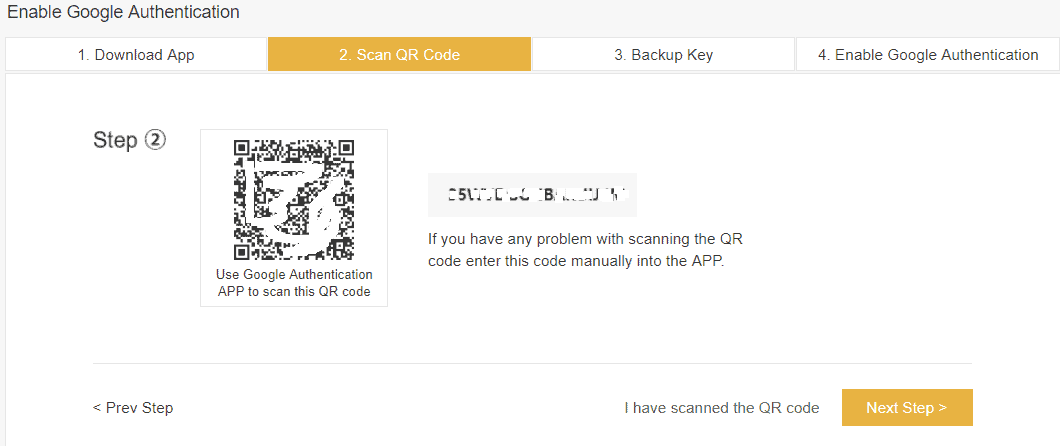 Zdroj: support.binance.com
Zdroj: support.binance.com Můj telefon je rozbité… co teď?
největší nevýhodou Google Authenticator je, že nemá funkci zálohování. Ani v samotné aplikaci, ani ve vašem účtu Gmail. To je bezpochyby vědomé rozhodnutí společnosti Google, ale může to být vážný problém, pokud je váš mobilní telefon poškozen nebo ztracen. IPhone usnadňuje obnovení zálohy iCloud do nového telefonu. Zjistíte však, že aplikace Google Authenticator je prázdná.Již nebudete mít přístup ke všem webům, kde jste aktivovali 2FA. Poté budete muset prokázat svou totožnost na webových stránkách prostřednictvím jejich podpory, abyste znovu aktivovali svůj Google Authenticator. S kryptografickými výměnami to může někdy trvat týdny!
jaké jsou možnosti zálohování Google Authenticator?
než konečně aktivujete 2FA zadáním kódu odpovědi, je důležité vytvořit zálohu QR kódu a / nebo písemného tajného kódu. Jak zálohovat Google Authenticator v případě ztráty smartphonu nebo při zakoupení nového telefonu? Zde jsou čtyři možnosti zálohování s jejich výhodami a nevýhodami.
# 1 Screenshot
Vytvořte snímek QR kódu spolu s písemným kódem (pokud je zobrazen). S novým telefonem můžete znovu skenovat nebo znovu zadat kód a získat zpět přístup.
vytvoření snímku obrazovky v systému Windows lze provést pomocí tlačítka „print screen“ na klávesnici, abyste jej vložili do aplikace Microsoft Paint (mspaint.exe) nebo jinak pomocí nástroje pro stříhání, který najdete v nabídce start.
vytvoření snímku obrazovky na Apple (MacOS) lze provést stisknutím COMMAND + SHIFT+3 Pro screenshot na celou obrazovku nebo pomocí COMMAND + SHIFT + 4 Pro výběr. Soubory jsou obvykle uloženy na ploše s názvem souboru, jako je ‚Screenshot + datum.GIF’.
výhoda: je to snadné a rychlé.
nevýhoda: tajný kód je uložen ve vašem počítači, kde by ho mohl najít hacker nebo virus.Tip: přesuňte soubory na USB flash disk.
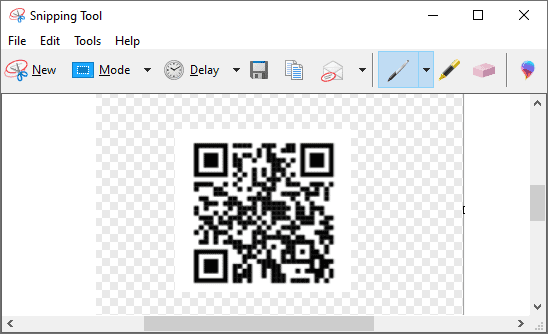
#2 Tisk
Tisk stránky, kde se QR kód a napsán kód, jsou zobrazeny. Naskenujte QR kód z papíru a otestujte, zda funguje. Uchovávejte jej také na bezpečném a suchém místě.
výhoda: tajný kód již není v počítači přítomen, což řeší nevýhodu možnosti 1.
nevýhoda: potřebujete tiskárnu. V dnešní době ho vlastní stále méně lidí. Kromě toho musíte tištěnou stránku uložit na bezpečné a suché místo, abyste zabránili neoprávněným osobám v přístupu k ní a ujistili se, že zůstává čitelná.

#3 Další mobilní telefon
máte ještě druhý mobilní telefon k dispozici? Například jeden z vaší práce, váš partner, nebo starý povalovat? Pak můžete také použít tento mobilní telefon ke skenování QR kódu nebo k jeho ručnímu zadání.
výhoda: rychle se zálohujete. A je velmi praktické, pokud se chcete přihlásit. Stačí si vzít jeden z mobilních telefonů, který je poblíž!
nevýhoda: pokud máte často oba telefony pohromadě, mohou být ukradeny společně nebo rozbité kvůli kalamitě.

#4 to Napsat
Napište kód dolů staromódní dobrý způsob, jak s perem a papírem!
výhoda: nepotřebujete tiskárnu ani druhý mobilní telefon a je 100% bezpečný. Tip: zkontrolujte, zda jste kód napsali správně, a ujistěte se, že si můžete přečíst svůj vlastní rukopis!
nevýhoda: některé webové stránky zobrazují pouze QR kód. Nemůžete si je zapsat. Naštěstí stále více webových stránek zobrazuje obě verze: QR & tajný kód.

Aktivovat 2FA, ale zapomněl zálohovat nebo ztratili?
pokud je 2FA s Google Authenticator zcela nastaven na webu, budete jej muset znovu aktivovat, abyste mohli vytvořit zálohu. Obvykle má web možnost vypnout 2FA. To bude možné pouze v případě, že máte stále přístup k mobilnímu telefonu, ke kterému je připojen.Když jej vypnete, budete požádáni o kód vygenerovaný v mobilu, stejně jako při přihlášení. Poté ji můžete znovu aktivovat a provést zálohu pomocí výše uvedených možností.
přeneste Google Authenticator do nového telefonu (pouze pro Android)
pro uživatele Androidu existuje nová metoda přenosu všech vašich kódů 2FA do nového telefonu.Jedná se o skvělou a pohodlnou funkci, která vám ušetří spoustu času, protože přenese všechny vaše kódy najednou.Před vydáním této funkce je jedinou možností ručně přidat každý kód do nového telefonu.To se provádí buď skenováním QR kódu, který jste uložili při vytváření snímku obrazovky, nebo zadáním písemného kódu, což je velmi frustrující, pokud máte mnoho kódů.Jak to funguje? Aplikace může generovat speciální QR kód, který bude obsahovat všechny záložní kódy 2FA, které se rozhodnete přenést. Jakmile naskenujete tento QR kód na novém telefonu Android, kódy budou přesunuty.
průvodce krok za krokem (Android)
- nejprve si stáhněte aplikaci Google Authenticator do nového telefonu.
- Otevřete aplikaci Google Authenticator na starém telefonu.
- přejděte na nastavení, které obvykle vypadá jako 3 tečky nebo 3 řádky (aka hamburger).
- zvolte možnost ‚ převést účty ‚(viz screenshot níže).
- vyberte možnost „Exportovat účty“
- můžete být požádáni o ověření, že jste to vy zadáním kódu PIN nebo otisku prstu telefonu.
- nyní vyberte účty, které chcete převést, a klepněte na tlačítko „Další“.
- v novém telefonu přejděte na nastavení jako v kroku 3 a zvolte „Importovat účty“.
- nakonec naskenujte QR kód na starém telefonu a vybrané kódy budou přeneseny.
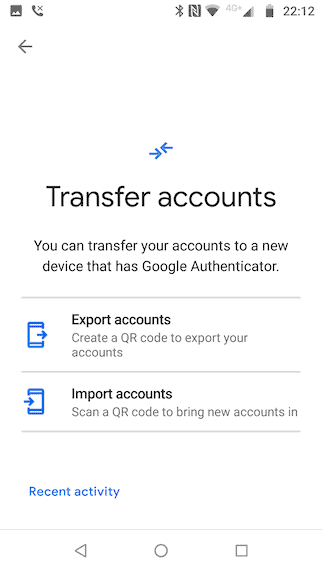 Zdroj: Google Authenticator App
Zdroj: Google Authenticator App účty exportované varování
na starém telefonu se může zobrazit upozornění „účty byly nedávno exportovány“.To vás varuje, že se to stalo, protože pokud jste to neudělali sami, někdo má nyní všechny vaše kódy!Přestože pro přístup k nim stále potřebují vaše heslo pro každý web nebo aplikaci, musíte podniknout kroky. Nejlepší přístup je změnit heslo a resetovat 2FA všude.
přeneste Google Authenticator do nového iPhone
varování: následující instrukce přenese pouze token vašeho účtu Google. Tato metoda funguje také na Androidu phones.It je poměrně snadné přesunout Google Authenticator do jiného telefonu prostřednictvím svých webových stránek.U všech ostatních účtů budete muset jít do procesu deaktivace a opětovného povolení 2FA znovu.
průvodce krok za krokem (iPhone)
- nejprve přejděte na stránku Google 2FA.
- klikněte na tlačítko „Začínáme“.
- Vyberte účet Google, který chcete použít, a zadejte své heslo.
- najděte sekci „Authenticator app“ a klikněte na „Změnit telefon“, viz obrázek níže.
- nyní buď naskenovat QR kód na svém novém telefonu, aby ji dokončit, nebo zadejte „tajný klíč“, který se objeví po kliknutí “ nelze vidět?‘
Krok 4: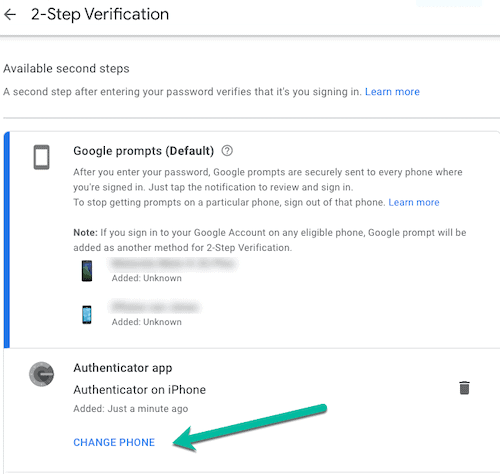 Krok 5:
Krok 5: